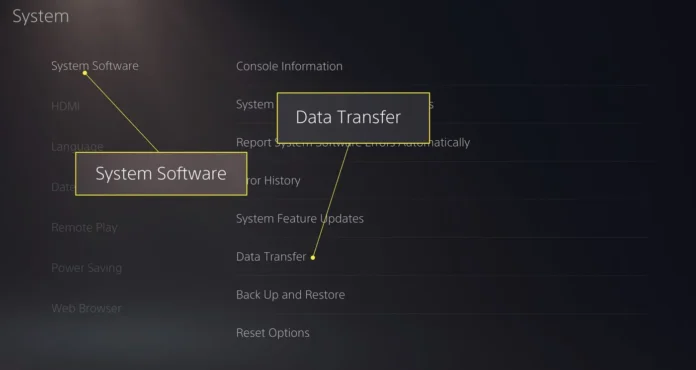Telset.id – Baru saja membeli PlayStation 5 dan ingin memindahkan semua data dari PS4 lama Anda? Proses transfer data antara kedua konsol ini ternyata bisa dilakukan dengan beberapa metode, mulai yang paling cepat hingga alternatif praktis. Artikel ini akan membahas cara transfer data PS4 ke PS5 secara lengkap, termasuk tips mempercepat prosesnya.
Migrasi ke generasi terbaru konsol Sony seharusnya menjadi pengalaman yang menyenangkan, bukan malah membingungkan. Untungnya, Sony telah menyediakan beberapa opsi untuk memindahkan data Anda, baik melalui koneksi jaringan, cloud storage, maupun perangkat USB. Setiap metode memiliki kelebihan dan kekurangannya sendiri.
Sebelum memulai, pastikan kedua konsol Anda terhubung ke jaringan yang sama dan memiliki pembaruan sistem terbaru. Jika Anda menggunakan fitur Cloud Storage, pastikan juga akun PlayStation Plus Anda aktif. Mari kita bahas satu per satu metode transfer data ini.
Transfer Data Langsung Antarkonsol
Metode pertama dan paling komprehensif adalah transfer langsung antara PS4 dan PS5. Cara ini memungkinkan Anda memindahkan hampir semua data, termasuk game, save file, dan pengaturan sistem.
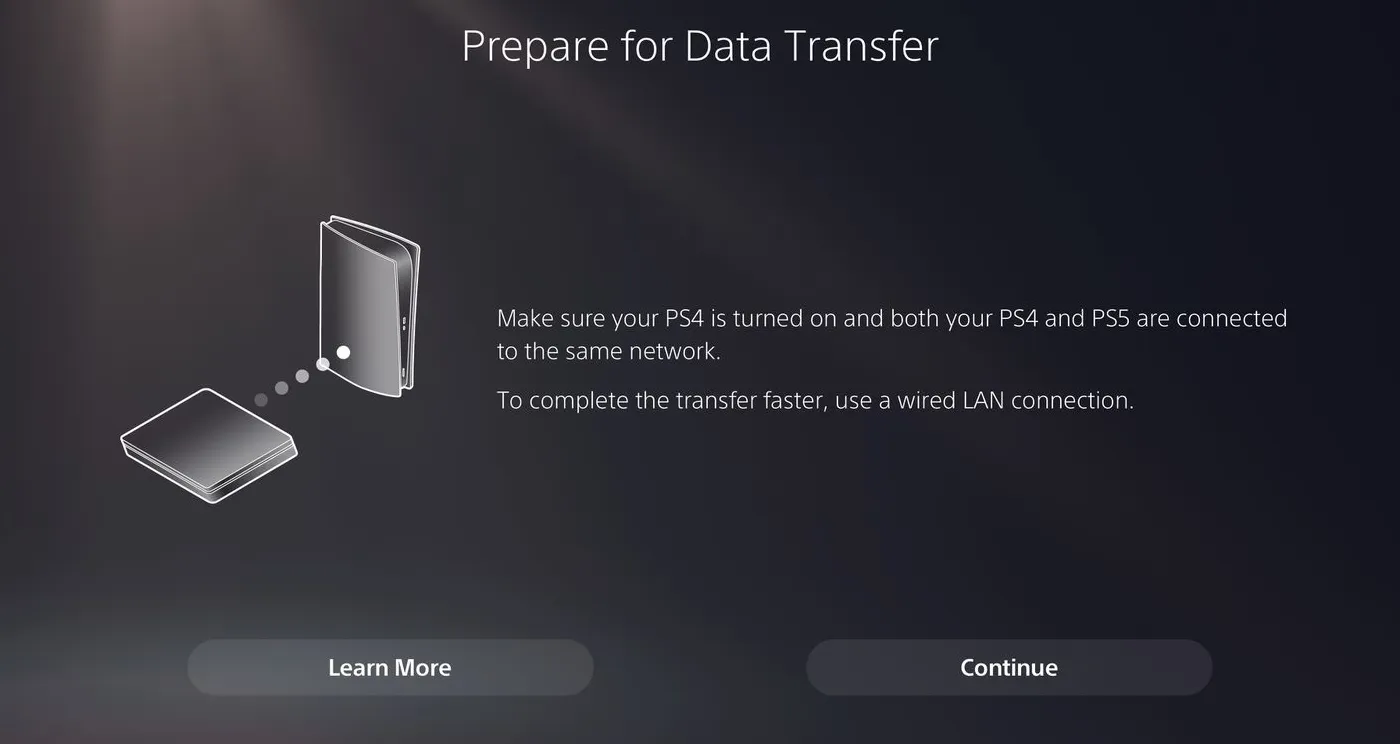
Berikut langkah-langkahnya:
- Nyalakan PS5 dan masuk ke profil yang sama dengan PS4
- Buka Settings > System > System Software > Data Transfer
- Baca peringatan yang muncul dan klik Continue
- Nyalakan PS4 dan masuk ke profil yang sama
- PS5 akan mulai mencari PS4 di jaringan yang sama
- Jika tidak ditemukan, pastikan kedua konsol terhubung ke jaringan yang sama
- Setelah PS4 terdeteksi, tekan tombol power PS4 selama 1 detik sampai berbunyi bip
- Anda memiliki waktu 5 menit untuk menyelesaikan langkah ini
Setelah PS4 restart, Anda akan melihat daftar file save di layar PS5. Pilih data yang ingin ditransfer dengan mencentang file individual atau pilih Select All untuk memindahkan semuanya. Klik Next untuk melanjutkan.
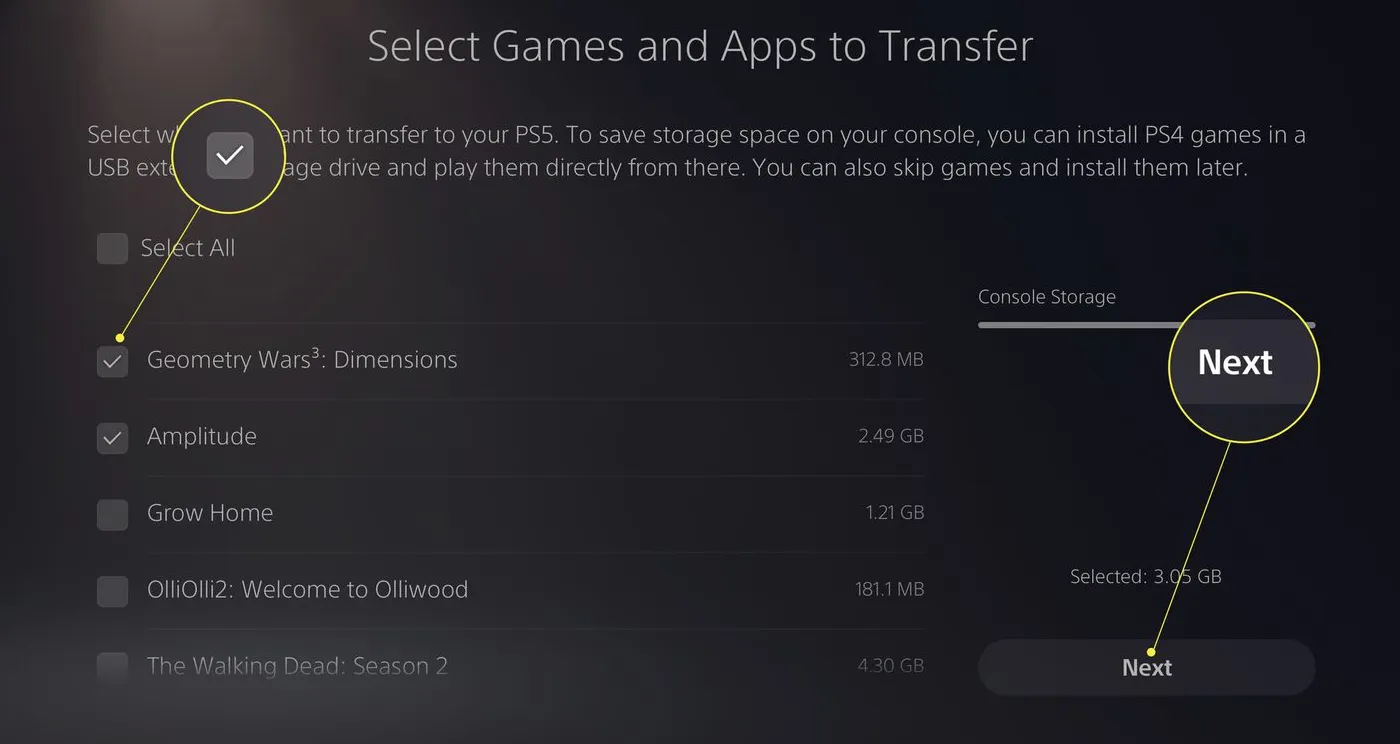
PS5 akan menampilkan perkiraan waktu transfer. Jika terlalu lama, Anda bisa membatalkan dan memilih file yang lebih sedikit. Klik Start Transfer untuk memulai proses. Penting untuk tidak mematikan salah satu konsol selama transfer berlangsung.
Baca Juga:
Metode Tercepat: Cloud Storage
Jika Anda hanya ingin memindahkan save file game, metode tercepat adalah menggunakan Cloud Storage PlayStation Plus. Namun, fitur ini memerlukan langganan aktif PlayStation Plus.
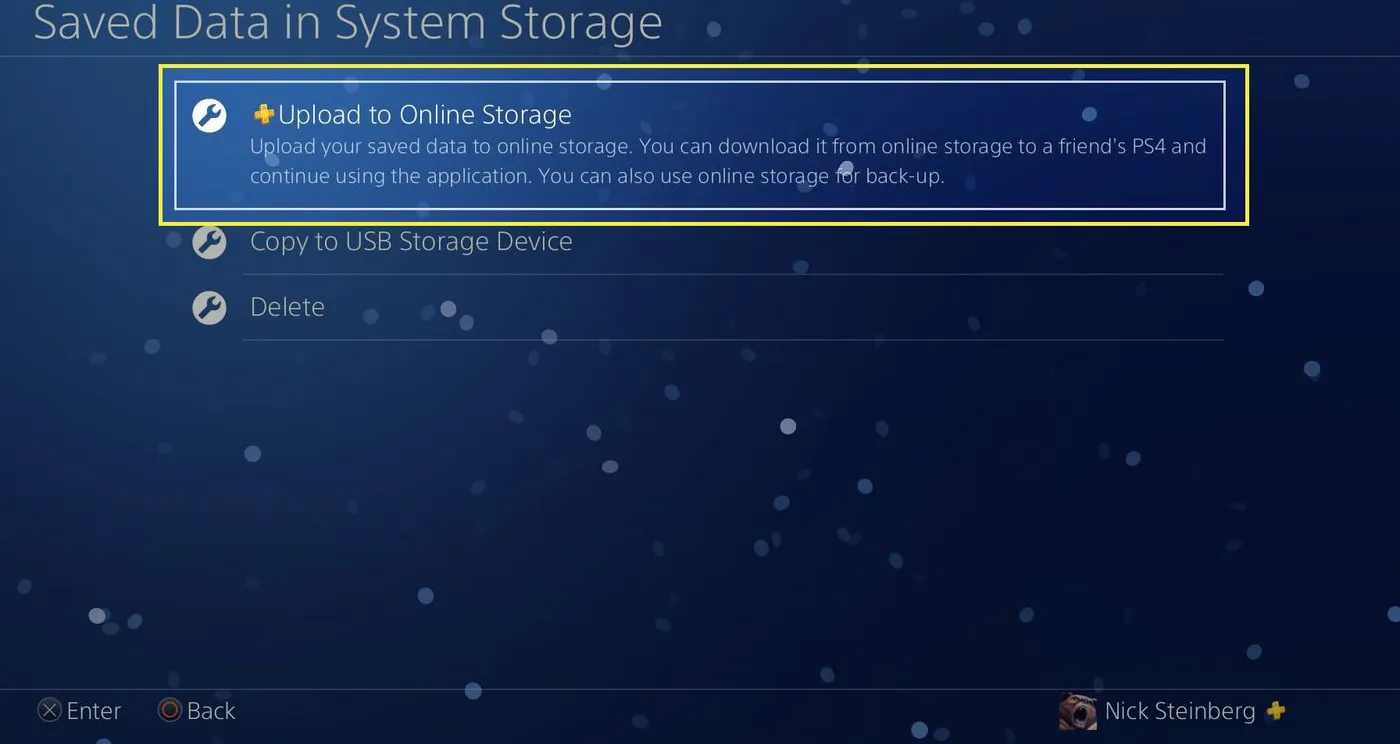
Pertama, pastikan semua save file di PS4 sudah diunggah ke cloud:
- Di PS4, buka Settings > Application Saved Data Management > Saved Data in System Storage
- Pilih Upload to Online Storage
- Anda bisa memilih file individual atau tekan Options untuk memilih beberapa sekaligus
- Klik Upload setelah selesai memilih
Setelah file di cloud, unduh ke PS5:
- Di PS5, buka Settings > Saved Data and Game/App Settings > Save Data (PS4) > Cloud Storage
- Pilih Download to Console Storage
- Pilih file yang ingin dipindahkan dan klik Download
Untuk memastikan file sudah terunduh, buka Settings > Storage > Saved Data in the Console Storage > PS4 Games. Di sini Anda bisa melihat semua save file PS4 yang ada di PS5.
Transfer via Perangkat USB
Alternatif lain adalah menggunakan perangkat USB seperti flashdisk atau hard drive eksternal. Metode ini berguna jika Anda tidak memiliki PlayStation Plus atau ingin memindahkan data secara offline.
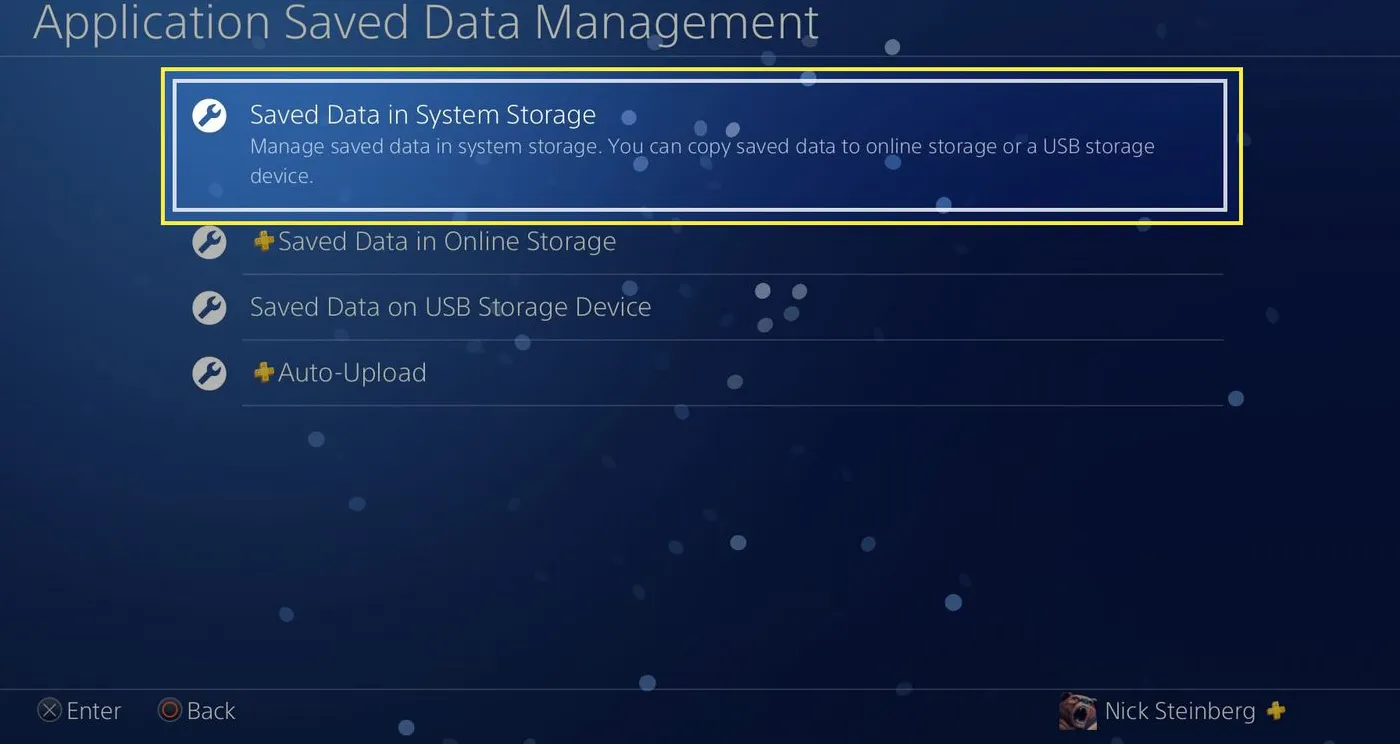
Berikut caranya:
- Sambungkan perangkat USB ke PS4
- Buka Settings > Application Saved Data Management > Saved Data in System Storage
- Pilih Copy to USB Storage Device
- Pilih file yang ingin dipindahkan dan klik Copy
- Setelah selesai, cabut perangkat USB dan sambungkan ke PS5
- Di PS5, buka Settings > Saved Data and Game/App Settings > Saved Data (PS4)
- Pilih USB Drive > Copy to Console Storage
Perlu dicatat bahwa beberapa game PS4 tidak kompatibel dengan PS5. Sebelum transfer, pastikan game yang ingin Anda pindahkan bisa dimainkan di PS5. Jika mengalami masalah koneksi antara kedua konsol, coba restart router atau gunakan koneksi kabel LAN untuk transfer yang lebih stabil.
Dengan berbagai metode di atas, migrasi ke PS5 seharusnya menjadi proses yang mulus. Pilih metode yang paling sesuai dengan kebutuhan Anda, apakah itu transfer lengkap, hanya save file, atau menggunakan media eksternal. Selamat menikmati pengalaman gaming di generasi terbaru PlayStation!